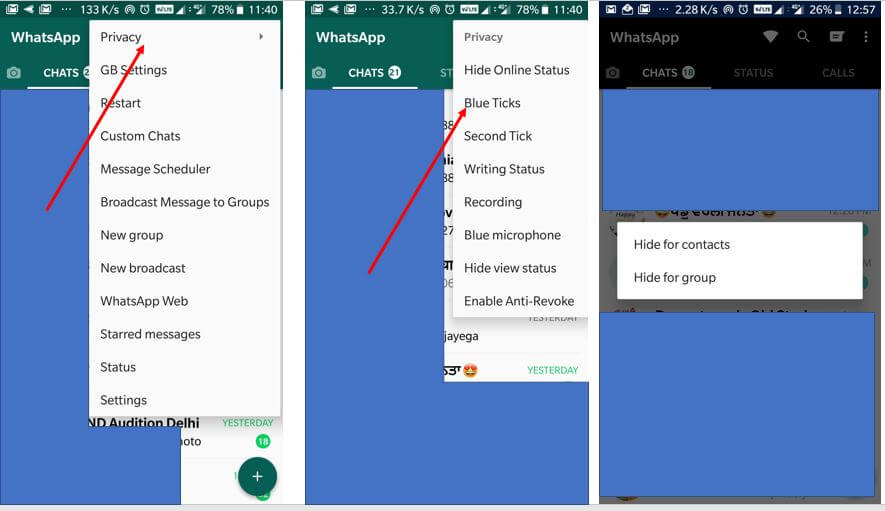自从安卓问世以来,世界就一直被他们的手机和小工具所束缚。 是什么让这些智能手机和小工具更容易上瘾的是它们能够连接到互联网,只需点击一下按钮,我们就可以访问整个世界。 无论我们身在何处或做什么,我们都知道手机上的互联网连接为我们带来的多重好处。 如今,人们使用 Wi-Fi,一旦您进入特定 Wi-Fi 的范围,它就会自动连接。 现在您可能会连接到许多 Wi-Fi,可能连接到楼下的咖啡馆、您的家庭网络、办公室网络或您的朋友的 Wi-Fi,当您去拜访他们时。
所有这些 Wi-Fi 网络通常都受密码保护,要访问它,您需要输入 Wi-Fi 具有的特定密码。 现在,这就是挑战所在,已经加载了大量信息的人脑可能很难记住不同网络的数百个不同密码。 好吧,本文将帮助您找到该 Wi-Fi 的密码,您可能已经忘记或丢失了,甚至无需对您的设备或智能手机进行 root。

虽然您也可以通过 root 设备来执行此功能,但您可能始终拥有对设备的 root 访问权限。 这个过程很简单,但有点耗时。 但是通过正确的方向和步骤,您将能够在没有 root 的情况下立即找出保存的 Wi-Fi 密码! 在这里,我们将讨论两种简单、快速且有效的方法,它们不仅可以节省您的时间,还可以让您的生活更轻松。
方法 1 – 在 Android 上使用无线路由器 IP 查看保存的密码
下一个快速简便的方法要求用户提供有关他们使用的无线路由器的信息,因为这需要他们进入管理面板。 以下是仅使用您的无线路由器在没有 root 的情况下在 android 中查找保存的 Wi-Fi 密码的步骤:
- 第一步是检查您正在使用的无线路由器,然后转到它的管理面板。 以防万一您不知道您正在使用的无线路由器,那么有办法找到它。 Go 至 选择您 浏览器 和 类型 地址'192.168.1.1 / 192.168.0.1'.
- 接下来,它会要求输入用户名和密码,默认情况下是“用户名 - 管理员'和'密码—— 管理员'在许多无线路由器中。
- 现在我们知道您正在使用的无线路由器,您可以继续下一步。 无线路由器的设置页面打开后,您必须单击无线,然后单击无线安全。
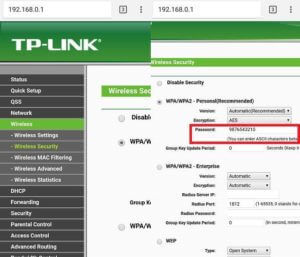
- 您现在所要做的就是查看您想要从该过程中获得的 Wi-Fi 网络的已保存密码。 就是这么简单!
方法 2 – 在 PC 上使用 ADB 驱动程序查看保存的 WiFi 密码
这涉及您成为一名开发人员,并且任何人都可以简单、快速和容易地做到这一点(您不必成为一名开发人员)。 因此,这里有一些简单的步骤,可以在不生根和使用 ADB 驱动程序的情况下在 android 中查看保存的 Wi-Fi 密码。
- 对于前面提到的第一步,您需要成为开发人员。 成为您手机的开发者。 进入设置,点击“关于手机” 按钮,然后在内部版本号上。 进入内部版本号后,点击它 6-7 次,直到您的手机显示“您现在是开发人员”的通知。
- 下一步是进入 UBS Debugging。 同样,您需要立即返回设置并查看开发人员选项。 当您找到 USB 调试/Android 调试选项时,单击它。
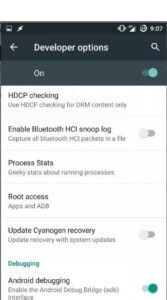
- 现在我们来到了工作最关键的阶段。 这是您需要在桌面上下载 ADB 驱动程序的地方 - 下载亚行
- 除此之外,您还需要下载和安装平台工具。 下载完成后,您需要对包含您下载的工具的文件夹进行操作。 通常它在本地光盘 C 中,但如果在本地光盘 C 中找不到它们,您可以使用 Windows 搜索引擎找到它们。
- 按住 shift 键并在文件夹中单击鼠标右键。 然后单击选项“在此处打开命令窗口”。
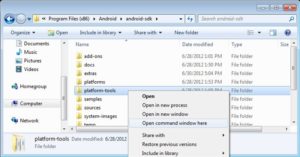
- 在开始使用 ADB 驱动程序之前,您需要进行测试以确保其正常工作。 要测试 ADB 驱动程序,您需要将设备连接到 PC/笔记本电脑。 完成将其连接到 PC/笔记本电脑后。 转到命令提示符并键入“adb services”,然后按 Enter。 如果 ADB 驱动程序工作正常,那么您会在屏幕上看到一个设备。
- 最后第二步是简单地编写命令——'adb pull /data/misc/wifi/wpa_supplicant.conf c:/wpa_supplicant.conf。 进入命令提示符。 此操作将驱动从您的手机中获取文件并将其传输到您的计算机/PC/笔记本电脑的本地 C 盘。
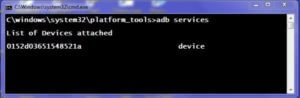
- 最后一步是简单地打开记事本,你就拥有了它,你需要的所有密码都可以使用了。
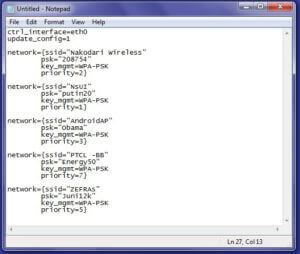
在结论
通常不建议参与植根设备或智能手机,因为从长远来看,您可能会受到影响。 有根设备往往会失去保修,这意味着即使设备或手机处于完美的物理状态,卖家也不会接受它们。 难怪很多人都在寻找一种方法来帮助他们查看密码,并且不需要他们对设备或智能手机进行 root。 上面提到的方法只是两种,还有很多可以通过研究找到,然后可以选择最适合他们和他们需要的方法。 请继续关注 最新模组 了解更多类似这样的酷提示和技巧。



![How To Use WhatsApp Web In Laptop [Official Way]](https://latestmodapks.com/wp-content/uploads/2022/04/1_How-To-Use-WhatsApp-Web-In-Laptop-300x191.jpg)
![How To Use Two WhatsApp In One Phone [2 Methods]](https://latestmodapks.com/wp-content/uploads/2022/04/1_How-To-Use-Two-WhatsApp-In-One-Phone-300x191.jpg)